728x90
반응형
1. 프로세스는 다음과 같다.
- Git Repository에 push 또는 merge
- Github Actions에서 이를 감지하고 빌드 및 테스트 실행
- 테스트까지 실행될 경우 Docker 이미지로 빌드
- 빌드된 이미지를 Dockerhub에 업로드
- EC2 Instance에 ssh로 접속 후 이미지를 pull
2. 파이프라인 구축
1. Github에 Repository를 만들고 프로젝트를 업로드한다.
2. Dockerfile을 만들어준다.
3. Github에 들어가 Actions에서 Java with Gradle configure버튼을 클릭한다.

4. 원하는 yml 파일 이름을 작성하고 아래 코드를 붙여넣는다.

# Workflow 이름
name: Spring Boot & Gradle CI/CD
# 어떤 이벤트가 발생하면 workflow 실행할 지 명시
on:
# main 브랜치에 push나 pull request 발생 시
push:
branches: [ "main" ]
pull_request:
branches: [ "main" ]
permissions:
contents: write
# 위 이벤트 발생 시 실행될 작업들
jobs:
build:
# VM의실행 환경 지정 => 우분투 최신 버전
runs-on: ubuntu-latest
# working directory
defaults:
run:
working-directory: ./backend
# 실행될 jobs를 순서대로 명시
steps:
- name: Checkout
uses: actions/checkout@v3
# JDK 11 설치
- name: Set up JDK 11
uses: actions/setup-java@v3
with:
java-version: '11'
distribution: 'temurin'
# Gradle Build를 위한 권한 부여
- name: Grant execute permission for gradlew
run: chmod +x gradlew
# Gradle Build (test 제외)
- name: Build with Gradle
run: ./gradlew clean build --exclude-task test
# 테스트 결과를 코멘트로 달아줌
- name: Publish test result
uses: EnricoMi/publish-unit-test-result-action@v1
if: always()
with:
files: 'build/test-results/test/*.xml'
# 테스트 실패 시 해당 부분에 코멘트 달아줌.
- name: When test fail, a comment is registered in the error code line.
uses: mikepenz/action-junit-report@v3
if: always()
with:
report_paths: 'build/test-results/test/*.xml'
# DockerHub 로그인
- name: DockerHub Login
uses: docker/login-action@v2
with:
username: ${{ secrets.DOCKERHUB_USERNAME }}
password: ${{ secrets.DOCKERHUB_PASSWORD }}
# Docker 이미지 빌드
- name: Docker Image Build
run: docker build -t ${{ secrets.DOCKERHUB_USERNAME }}/${{ secrets.PROJECT_NAME }} .
# DockerHub Push
- name: DockerHub Push
run: docker push ${{ secrets.DOCKERHUB_USERNAME }}/${{ secrets.PROJECT_NAME }}
# EC2 인스턴스 접속 및 애플리케이션 실행
- name: Application Run
uses: appleboy/ssh-action@v0.1.6
with:
host: ${{ secrets.EC2_HOST }}
username: ${{ secrets.EC2_USERNAME }}
key: ${{ secrets.EC2_KEY }}
script: |
sudo docker kill ${{ secrets.PROJECT_NAME }}
sudo docker rm -f ${{ secrets.PROJECT_NAME }}
sudo docker rmi ${{ secrets.DOCKERHUB_USERNAME }}/${{ secrets.PROJECT_NAME }}
sudo docker pull ${{ secrets.DOCKERHUB_USERNAME }}/${{ secrets.PROJECT_NAME }}
sudo docker run -p ${{ secrets.PORT }}:${{ secrets.PORT }} \
--name ${{ secrets.PROJECT_NAME }} \
-e SPRING_DATASOURCE_URL=${{ secrets.DB_URL }} \
-e SPRING_DATASOURCE_USERNAME=${{ secrets.DB_USERNAME }} \
-e SPRING_DATASOURCE_PASSWORD=${{ secrets.DB_PASSWORD }} \
-d ${{ secrets.DOCKERHUB_USERNAME }}/${{ secrets.PROJECT_NAME }}- ${{}} 변수는 환경변수이다.
- 완성되면 .github/workflows 경로에 yml 파일이 추가된다.
- 수정하고 싶으면 이 파일을 수정하고, 다른 workflow 파일을 작성해도 된다.
- 만약 안된다면 Github Settings -> Developer Settings -> Personal access tokens에서 생성한 토큰에 들어가 workflow를 체크해주면 된다.
5. Settings -> Secrets and variables -> Actions 에서 환경변수 추가
- DOCKERHUB_USERNAME : 본인의 Docker Hub Username
- DOCKERHUB_PASSWORD : 본인의 Docker Hub Password
- PROJECT_NAME : 프로젝트 이름 (ci-cd-practice) => 이 이름으로 Docker Hub에 올라가게 되고, Docker Container 이름도 이 이름으로 설정할 예정
- PORT : Docker을 실행시킬 포트 번호 (ex: 8080)
- DB_URL : 프로젝트에 사용될 DB의 URL (ex: jdbc:mysql://RDS주소:DB포트/DB명)
- DB_USERNAME : 프로젝트에 사용될 DB의 Username (ex: root)
- DB_PASSWORD : 프로젝트에 사용될 DB의 Password
- EC2_HOST : AWS EC2 인스턴스의 퍼블릭 IPv4 DNS (ex: ec2-52-79-213-143.ap-northeast-2.compute.amazonaws.com)
- EC2_USERNAME : AWS EC2 인스턴스의 Username (ex: ubuntu)
- EC2_KEY : AWS EC2 인스턴스를 생성할 때 저장된 pem 키
- MAC을 기준으로 터미널에서 cat <pem 키 경로>를 입력하면 (드래그앤 드롭해도 됨) '-----BEGIN RSA PRIVATE KEY-----'부터 '-----END RSA PRIVATE KEY-----'까지(맨 뒤에 %빼고)를 복사해서 이 값으로 넣어주면 됨
6. workflow를 실행해준다.
3. 테스트 실패 시 Merge 막기
Repository Settings → Branches → Add rule 을 선택한다.
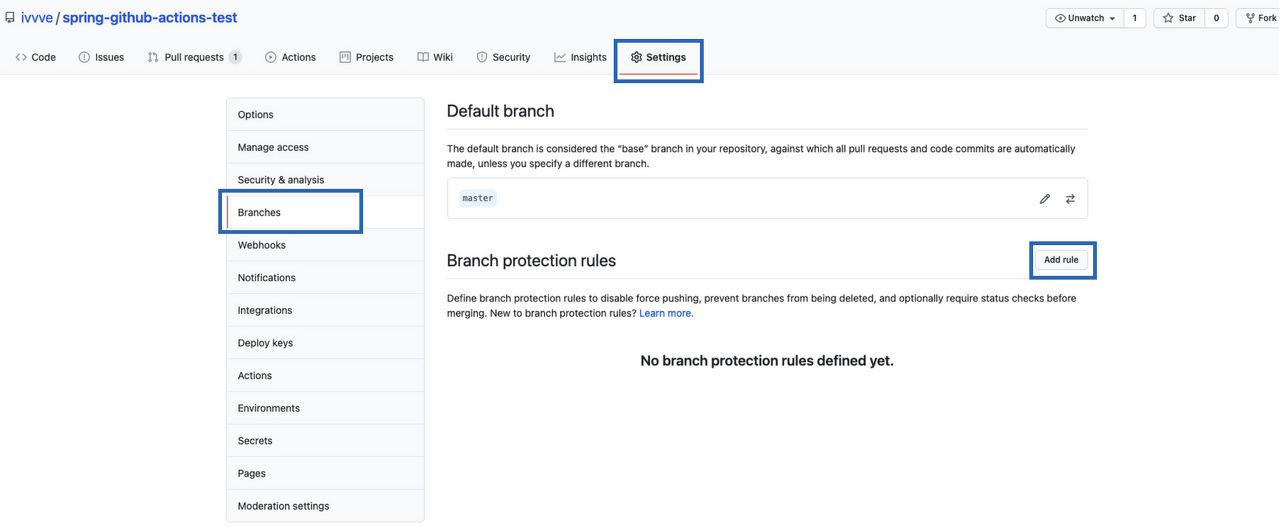
Branch name pattern을 설정하고,
Require status checks to pass before merging 설정을 통해 merge를 위해 통과해야할 Action들을 선택할 수 있다.

설정 후에 다음과 같이 merge를 못하도록 막혀져있는 것을 확인할 수 있다.
(지금은 admin 이라 강제로 merge할 수 있게 merge 버튼이 활성화돼있지만, admin이 아닌 경우 merge 버튼이 비활성화 된다)
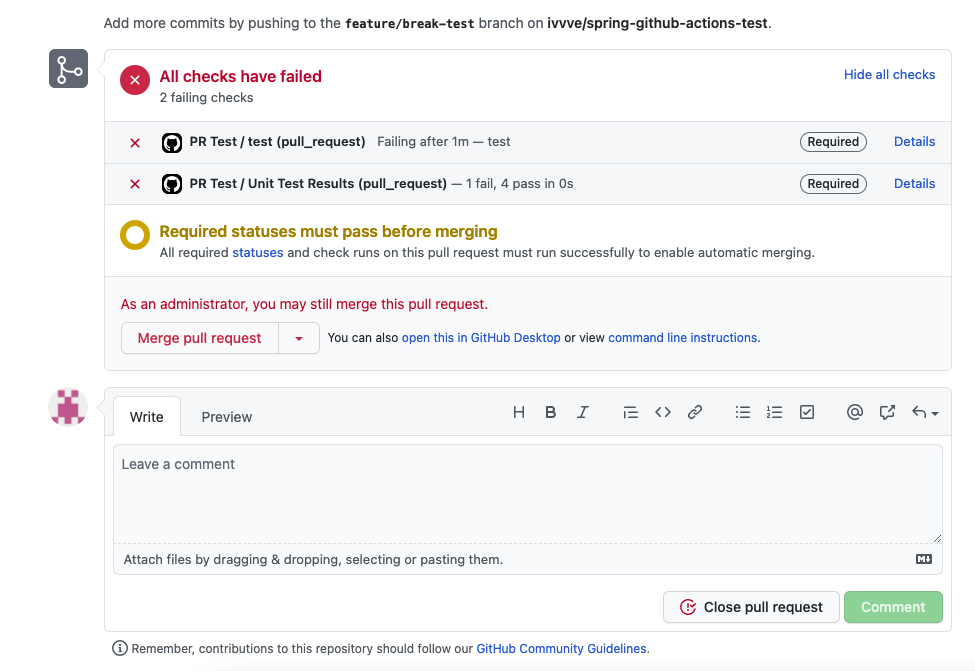
참고
[CI/CD] Github Actions를 활용한 CI/CD 파이프라인 구축 (+ Docker hub) (tistory.com)
728x90
반응형
'DevOps > Git' 카테고리의 다른 글
| Git | Github Actions | Auto Labeling with Pull Request (0) | 2024.04.30 |
|---|---|
| Git | Github Actions CI/CD 파이프라인 구축 | self_host and container registry (0) | 2024.03.13 |
| Git | 깃허브 commit 되돌리기( reset, revert ) (0) | 2022.11.11 |
| Git | .gitignore 기본 세팅 (0) | 2022.08.02 |
| Git | ssh 등록방법 (0) | 2021.08.31 |